Outlook の [Bookings で予約を受ける] は、相互の予定表の空き状況と指定された会議の設定に従って、あなたと他のユーザーとの間で会議をスケジュールすることを容易にします。 この機能を有効にして使用するには、次の手順に従ってください。
[Bookings で予約を受ける] ページにアクセスする
-
https://outlook.office.com/bookwithme/ に移動する
注: Web 版 Outlook の予定表の [予約ページの作成] メニュー項目から開始することもできます。 設定が完了すると、メニュー項目のテキストが [予約の編集] ページに変わります。
-
新しい [Bookings で予約を受ける] ページ (予約ダッシュボード) を開くと、[使用を開始する...] ウィンドウが表示されます。 セットアップ プロセスを開始すると、ここにある色付きのバーが完了までの進行状況を示します。
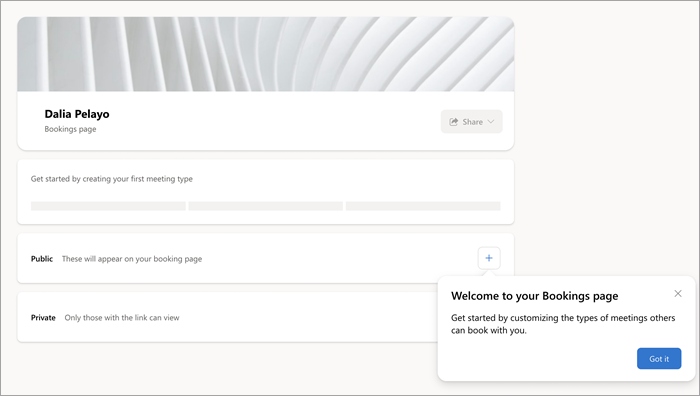
さまざまな目的で会議の種類を作成し、それに応じて名前を付けることができます。 開始するには、簡単な公開用会議を作成するだけです。 -
[公開用] 会議ウィンドウ内のプラス記号をクリックして、会議の種類を作成します。 これにより、Bookings ページのセットアップ プロセスも開始されます。
新しい会議の種類を作成する
-
表示された公開用会議ページの最初のフィールドに、この種類の会議から作成された招待に自動的に表示される [タイトル] を入力します (例: "コーヒー チャット" の一時的なタイトル)。
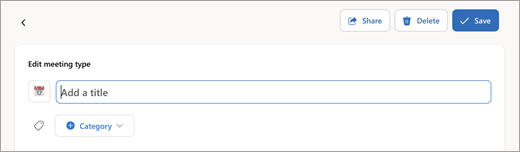
-
Bookings のセットアップに進むには、[保存] をクリックしてダッシュボード ページに戻ります。 また、今すぐまたは後で、次の設定を使用して会議を探索およびカスタマイズすることもできます。
-
カテゴリOutlook のカテゴリと同じです。 自分にのみ表示します。
-
説明会議の目的等
-
位置情報 物理またはオンライン (例: Teams)。
-
期間既定値は 30 分です。
-
公開 (ページ リンクを知っている人は誰でも見ることができます) または非公開 (会議リンクからのみアクセスできます)。
詳細なタイミングの仕様
-
会議時間。Outlook ごとに通常の時間を使用するか、カスタムの空き状況を指定します。
-
会議前のバッファー時間。 会議の開始前に、指定された期間が予約されていないことを確認します。
-
会議後のバッファー時間。 会議後の指定された時間は予約されていません。
-
開始時刻を制限する。 提案された開始時間の間隔を設定します (会議の時間とは無関係)。
-
最短リード タイム。予約は、少なくとも会議時間のこの時点までに行う必要があります。
-
最大リード タイム。 予約は、会議時間のこの日数以内に行う必要があります。
セットアップ処理時間を考慮してください
最初の使用時にのみ、Bookings ページの作成を完了するために処理時間が必要になります。
-
ダッシュボードに戻ったら、新しい会議の種類が表示されているので、Bookings セットアップの進行状況バーの状態を確認してください。
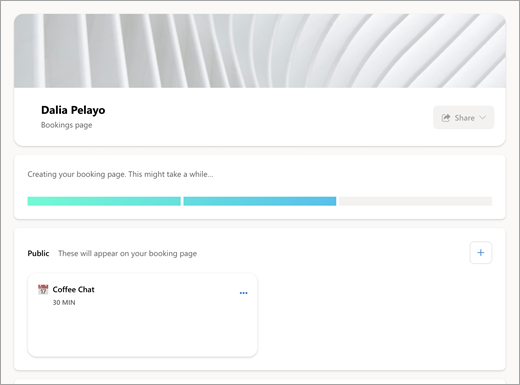
-
このページに戻って、セットアップが完了し、進行状況バーが完全に色付けされ、[共有] ボタンが有効になっていることを確認してください。
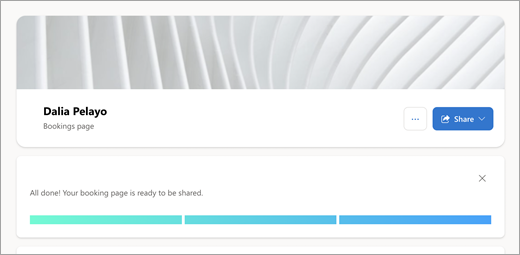
-
クリックして進行状況バーを閉じます。
ページを準備して共有する
セットアップが完了したら、ページをカスタマイズして、他のユーザーがあなたとの会議をスケジュールできることを知らせることができます。
-
バナー画像を変更するには、[共有] の [...] アイコンをクリックし、[バナー画像の編集] を選択して続行します。
-
利用可能なページ共有オプションの [共有] ボタンを選択します:
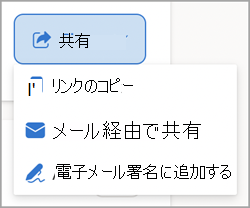
-
リンクをコピーすると、簡単に共有できるように、公開予約ページへのリンクがクリップボードに挿入されます。
-
メールで共有すると、[Bookings で予約を受ける] の自動送信機能が開きます。
-
メールの署名に追加すると、Outlook メールの署名への追加が自動化されます。










